ایتنا - اگر سرعت لپتاپتان پایین آمده، به فکر خریدن لپتاپ جدید نباشید! راهکارهای ارائه شده توسط Techradar را امتحان کنید.
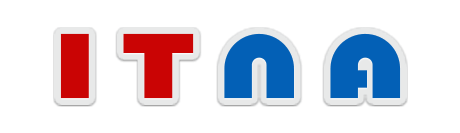
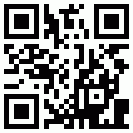 دریافت لینک صفحه با کد QR
دریافت لینک صفحه با کد QR
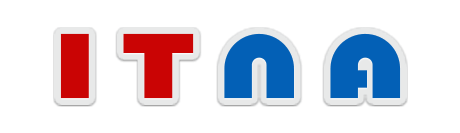
آموزش: چگونه سرعت لپتاپ خود را بالا ببریم؟
سايت خبری ايتنا , 9 ارديبهشت 1399 ساعت 11:06
ایتنا - اگر سرعت لپتاپتان پایین آمده، به فکر خریدن لپتاپ جدید نباشید! راهکارهای ارائه شده توسط Techradar را امتحان کنید.
در بازار پرتلاطم و بیثبات تجهزات الکترونیک ایران و مخصوصا در این روزهای شیوع کرونا، خرید یک لپتاپ مناسب چندان منطقی به نظر نمیرسد، مخصوصا اگر شکایت شما از کند شدن سرعت لپتاپتان باشد.
با رعایت چند نکته ساده میتوانید هزینه زیادی را صرفه جویی کنید و در عوض سرعت کامپیوتر همراه خود را به شکل قابل قبولی افزایش دهید و در واقع جان تازهای به لپتاپ خود بدهید!
در حال حاضر اغلب لپتاپ موجود مجهز به ویندوز 10 هستند و در نتیجه ما هم تمرکز خود را برای ارتقای سرعت لپتاپهای مجهز به ویندوز 10 میگذاریم.
1- ویندوز 10 را آپدیت کنید
آپدیت کردن ویندوز اولین گام و مهمترین اقدام در جهت افزایس سرعت لپتاپ است.
به روز رسانی نه تنها باعث افزایش سرعت میشود، حتی میتواند از ورود ویروسها به لپتاپ شما نیز جلوگیری کند و البته ویژگیها و قابلیتهای جدیدی را نیز به سیستم شما اضافه میکند.
2- کورتانا را ببندید
نظر بسیاری از کاربران درباره کورتانا چندان مثبت نیست! چرا که آن را ایدهای نپخته در هسته ویندوز میدانند! پاپآپ آزاردهنده، جمع آوری مداوم دادهها و تحمیل کردن جستوجوگر بینگ (بیا ، مایکروسافت ...) کورتانا را ناامیدکنندهترین دستیار صوتی معرفی میکند! حالا دیگر غیرفعال کردن کورتانا منطقی به نظر میرسد!
3- نرمافزارهای استارت اپ را غیرفعال کنید
تمام تلاش ما این است که سرعت لپتاپ را بالا ببریم اما نرمافزارهایی مثل Spotify ، Steam ، Uplay و Discord را کمی سرزنش کنیم که سرعت را کند میکنند! در نتیجه غیرفعال کردن آنها میتواند در بهبود عملکرد و سرعت دستگاه کمک شایانی به شما بکند!
4- نرم افزارهای پس زمینه را غیرفعال کنید
در نظر داشته باشید که اگر سیستم شما پرقدرت است نیازی به غیرفعال کردن این گزینه ندارید اما در هر صورت، غیرفعال کردن گزینه هایی مثل «اخبار ویندوز» که در پس زمینه اجرا میشوند، میتوانند سرعت لپتاپ شما را افزایش دهند.
5- نرمافزارهای غیرضروری را حذف کنید
در ویندوز 10 تعدادی نرمافزار غیرضروری مثل Candy Crush وجود دارد که با حذف آنها میتوانید سرعت لپتاپ را بالا ببرید.
برای حذف این برنامهها به قسمت تنظیمات بروید و احتمالا در قسمت Programs and Futures با تعدادی نرم افزار که شاید هرگز به آنها احتیاجی نداشته باشید مواجه خواهید شد!
6- درایورها را آپدیت کنید
آپدیت کردن درایور ها کمک شایان توجهی به بهبود عملکرد و سرعت دستگاه شما میکند.

کد مطلب: 60699
آدرس مطلب: https://www.itna.ir/article/60699/آموزش-چگونه-سرعت-لپ-تاپ-خود-بالا-ببریم